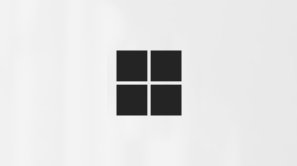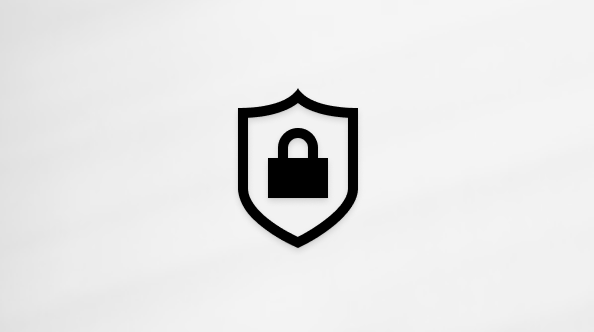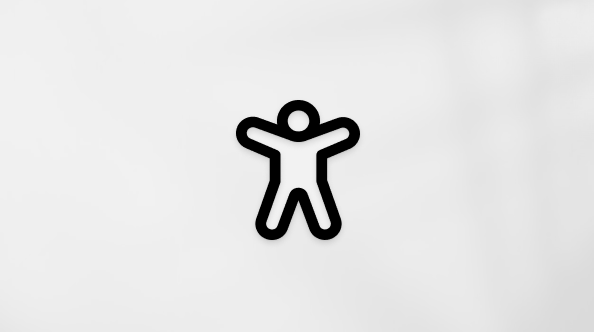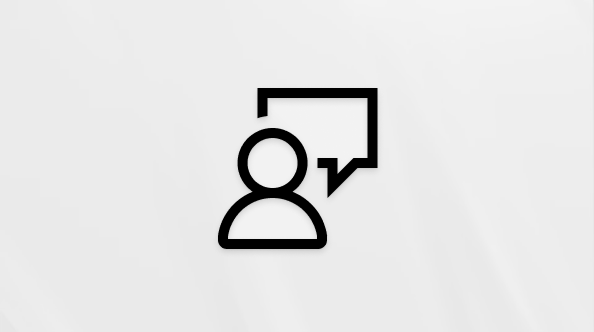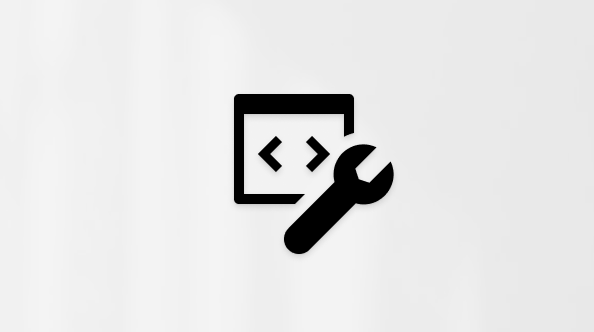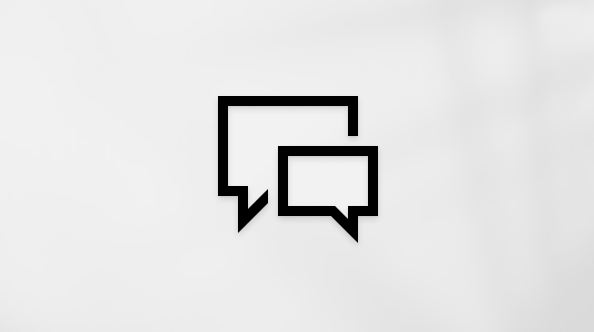Cet article s'adresse aux personnes qui utilisent un programme de lecture d'écran tel que Narrateur Windows, JAWS ou NVDA avec des outils Windows ou des fonctionnalités et des produits Microsoft 365. Cet article fait partie de l’ensemble de contenu Accessibilité aide et apprentissage, où vous trouverez plus d’informations sur l’accessibilité sur nos applications. Pour obtenir une aide générale, visitez le site Microsoft Support.
Utilisez Teams pour une utilisation personnelle et petite entreprise avec votre clavier et un lecteur d’écran pour télécharger, configurer, vous connecter et bien démarrer avec l’application sur Windows. Nous l’avons testé avec le narrateur, JAWS et NVDA, mais il est possible qu’il fonctionne avec d’autres lecteurs d’écran, à condition qu’ils respectent les techniques et normes d’accessibilité courantes. Vous découvrirez également la disposition deTeams pour une utilisation personnelle et petite entreprise et comment synchroniser vos contacts Google avec Teams pour une utilisation personnelle et petite entreprise.
Pour obtenir des instructions sur la façon d’envoyer des invitations à et de créer des groupes pour vos amis et votre famille, consultez Utiliser un lecteur d’écran pour organiser votre vie avec Teams pour un usage personnel et petite entreprise.
Remarques :
-
Les nouvelles fonctionnalités Microsoft 365 sont publiées progressivement pour les abonnés Microsoft 365. Il est donc possible qu’elles ne soient pas encore parvenues à votre application. Pour savoir comment bénéficier plus rapidement des nouvelles fonctionnalités, participez au programme Office Insider.
-
Pour en savoir plus sur les lecteurs d’écran, accédez à Fonctionnement des lecteurs d’écran avec Microsoft 365.
-
Lorsque vous vous connectez à Microsoft Teams avec votre compte personnel, vous constaterez peut-être qu’il y a moins de fonctions que sur votre compte professionnel ou scolaire et certaines fonctionnalités supplémentaires.
Contenu de cet article
-
Télécharger l’application d’utilisation de Teams pour les particuliers et les petites entreprises
-
Connectez-vous à Microsoft Teams avec votre compte personnel
-
Arrêter la synchronisation et supprimer les données Google de toutes les applications Microsoft
-
Explorer Teams pour une utilisation personnelle et petite entreprise
Télécharger l’applicationTeams pour une utilisation personnelle et petite entreprise
Si vous débutez avec Microsoft Teams et que vous n’avez pas l’application sur votre ordinateur, vous pouvez télécharger l’applicationTeams pour une utilisation personnelle et petite entreprise pour commencer.
Conseil : Si vous utilisez déjà Microsoft Teams pour le travail ou l’école, vous pouvez lancerTeams pour une utilisation personnelle et petite entreprise à partir de là. Pour obtenir des instructions, accédez à Se connecter avec un compte Microsoft personnel si vous avez déjà utilisé Microsoft Teams pour le travail ou l’établissement scolaire.
-
Dans votre navigateur, accédez à https://www.microsoft.com/en-us/microsoft-teams/teams-for-home.
-
Appuyez sur Tab jusqu’à entendre « Télécharger l’application gratuite », puis appuyez sur Espace.
-
Appuyez sur flèche bas jusqu’à entendre « Télécharger l’applicationMicrosoft Teams gratuite pour Windows 11 », puis appuyez sur Entrée. L’application est installée sur votre ordinateur. Vous êtes maintenant prêt à vous connecter à l’application.
Pour obtenir des instructions sur la façon de se connecter à l’application avec votre compte Microsoft, accédez à Se connecter pour la première fois avec un compte Microsoft personnel. Si vous n’avez pas de compte Microsoft, accédez à S’inscrire à un compte Microsoft personnel pour obtenir des instructions sur la création d’un compte.
S’inscrire à un compte deMicrosoft personnel
Pour vous connecter et commencer à utiliser Microsoft Teams avec votre famille et vos amis, vous avez besoin d’un compte deMicrosoft personnel. Vous pouvez facilement créer un compte et vous connecter à vos proches.
Si vous utilisez Skype, OneDrive, Outlook.com ou Xbox LIVE, vous disposez déjà d’un compte Microsoft et vous pouvez continuer à vous connecter àTeams pour une utilisation personnelle et petite entreprise. Pour obtenir des instructions, accédez à Se connecter à Microsoft Teams avec votre compte personnel.
-
Dans votre navigateur, accédez à https://account.microsoft.com/account.
-
Appuyez sur Tab jusqu’à entendre « Se connecter à votre compte Microsoft », puis appuyez sur Entrée.
-
Appuyez sur Tab jusqu’à entendre « Créer un », puis appuyez sur Entrée. Vous entendez : « Créer un compte, nouvel e-mail ».
-
Tapez le nom d’utilisateur que vous souhaitez utiliser avec le compte. Utilisez le format « someone@example.com ». Lorsque vous êtes prêt, appuyez sur Entrée. Vous entendez : « Créer un mot de passe ».
-
Tapez le mot de passe du nouveau compte, puis appuyez sur Entrée. Une nouvelle fenêtre d’installation s’ouvre. Le focus se trouve dans le menu Pays/région et vous entendez le nom du pays ou de la région sélectionné par défaut.
-
Pour modifier le pays ou la région par défaut de votre compte, appuyez sur Alt+Flèche bas pour développer le menu, appuyez sur flèche haut ou flèche bas jusqu’à entendre le pays ou la région souhaité, puis appuyez sur Entrée. Avec le Narrateur, vous devrez peut-être désactiver le mode d’analyse.
-
Pour définir votre mois de naissance, appuyez sur Tab jusqu’à entendre « Mois de naissance », puis appuyez sur Alt+Flèche bas pour développer le menu. Appuyez sur flèche bas jusqu’à entendre le mois correct, puis appuyez sur Entrée. Pour définir le jour de votre naissance, appuyez une fois sur Tab, puis appuyez sur Alt+Flèche bas. Appuyez sur la flèche bas jusqu’à entendre le jour correct, puis appuyez sur Entrée. Pour définir votre année de naissance, appuyez une fois sur Tab, puis tapez l’année de votre naissance. Lorsque vous êtes prêt, appuyez sur Entrée.
-
Vous entendez : « S’il vous plaît, résolvez le puzzle pour que nous savons que vous n’êtes pas un robot. » Appuyez sur Entrée. Appuyez sur Tab jusqu’à entendre la méthode que vous souhaitez utiliser pour vous authentifier en tant que personne, appuyez sur Entrée, puis suivez les invites du lecteur d’écran. Lorsque vous avez terminé, appuyez sur Entrée. Votre nouveau compte Microsoft est maintenant prêt.
Connectez-vous à Microsoft Teams avec votre compte personnel
Utilisez votre compte de Microsoft personnel, tel qu’un compteSkype, OneDrive, Outlook.com ou Xbox LIVE pour vous connecter àTeams pour une utilisation personnelle et petite entreprise. Pour savoir comment créer un compte, accédez à S’inscrire pour obtenir un compte Microsoft personnel.
Se connecter pour la première fois avec un compte Microsoft personnel
Il suffit de quelques étapes pour se connecter à Microsoft Teams pour la première fois.
-
Ouvrez l’applicationTeams pour une utilisation personnelle et petite entreprise.
-
Appuyez sur Tab jusqu’à entendre « Entrer un e-mail, un téléphone ou Skype », tapez l’adresse e-mail, le numéro de téléphone ou Skype nom d’utilisateur que vous avez utilisé pour créer votre compteMicrosoft personnel, puis appuyez sur Entrée.
-
Vous entendez : « Mot de passe ». Tapez votre mot de passe, puis appuyez sur Entrée.
-
La page Bienvenue dans Teams s’ouvre et affiche les détails de votre compte. Si vous entendez une alerte vous invitant à entrer votre numéro de téléphone ou d’autres détails, appuyez sur la touche Tab ou la flèche vers le bas pour parcourir les champs et, si nécessaire, tapez vos détails.
-
Lorsque vous êtes prêt, appuyez sur Tab jusqu’à entendre « Continuer », puis appuyez sur Entrée.
Connectez-vous avec un compte de Microsoft personnel si vous avez déjà utilisé Microsoft Teams pour le travail ou l’école
Si vous avez déjà utilisé Microsoft Teams avec un compte professionnel ou scolaire, connectez-vous avec votre compte de Microsoft personnel pour utiliser les nouvelles fonctionnalités pour un usage personnel.
Conseil : Pour une expérience utilisateur fluide, envisagez d’utiliser le Narrateur ou JAWS avec les étapes décrites dans cette section.
-
Dans Microsoft Teams professionnel ou scolaire, appuyez sur Ctrl+F6 jusqu’à entendre « Rechercher des messages, des fichiers, etc. », appuyez sur Tab jusqu’à entendre « Profil », puis appuyez sur Entrée.
-
Appuyez sur flèche bas jusqu’à entendre « Teams pour une utilisation personnelle », puis appuyez sur Entrée. Une fenêtre de bienvenue s’ouvre. Le focus est déplacé sur le bouton Se connecter. Pour vous connecter, appuyez sur Entrée.
-
Appuyez sur la touche SR+Flèche droite jusqu’à entendre « E-mail, téléphone ou Skype, modifier », puis appuyez sur la touche SR+Entrée.
-
Tapez le nom d’utilisateur de votre compteMicrosoft, puis appuyez sur Entrée. Vous entendez « Entrez le mot de passe », suivi de votre nom d’utilisateur.
-
Tapez le mot de passe du compteMicrosoft, puis appuyez sur Entrée.
-
La boîte de dialogue Utiliser ce compte partout sur votre appareil s’ouvre. Si vous souhaitez Windows mémoriser votre compte sur votre appareil, appuyez sur Entrée. Si vous souhaitez utiliser votre compte avec Microsoft applications uniquement, appuyez sur Tab jusqu’à entendre «Microsoft applications uniquement », puis appuyez sur Entrée.
-
La page Bienvenue dans Teams s’ouvre et affiche les détails de votre compte. Si vous entendez une alerte vous invitant à entrer votre numéro de téléphone ou d’autres détails, appuyez sur la touche Tab ou la flèche vers le bas pour parcourir les champs et, si nécessaire, tapez vos détails.
-
Lorsque vous êtes prêt, appuyez sur Tab jusqu’à entendre « Continuer », puis appuyez sur Entrée. L’application s’ouvre dans une nouvelle fenêtre. L’applicationMicrosoft Teams dans laquelle vous êtes connecté avec votre compte professionnel ou scolaire reste ouverte en arrière-plan.
Basculer entre vos comptes professionnels et personnels
Une fois que vous êtes connecté avec votre compte personnel àTeams pour une utilisation personnelle et petite entreprise, vous pouvez facilement basculer entre les différents comptes sans avoir à vous connecter et à vous déconnecter.
-
Pour passer de votre compte professionnel ou scolaire à votre compte personnel, appuyez sur Ctrl+F6 jusqu’à entendre : « Rechercher des messages, des fichiers, etc. ». Appuyez sur Tab jusqu’à entendre « Profil », puis appuyez sur Entrée. Appuyez sur flèche bas jusqu’à entendre « Teams pour une utilisation personnelle », puis appuyez sur Entrée.
-
Pour passer de Teams pour une utilisation personnelle et petite entreprise à votre compte professionnel ou scolaire, vérifiez que l’applicationMicrosoft Teams où vous êtes connecté avec votre compte professionnel ou scolaire s’exécute en arrière-plan. Appuyez longuement sur Alt, appuyez sur Tab jusqu’à atteindre l’applicationMicrosoft Teams pour le travail ou l’établissement scolaire, puis relâchez les touches.
Synchroniser vos contacts Google
DansTeams pour une utilisation personnelle et petite entreprise, vous pouvez synchroniser les contacts à partir de votre compte Google pour faciliter la recherche de vos amis et de votre famille. Vous pouvez même inviter vos contacts Google qui ne sont pasMicrosoft Teams utilisateurs à Teams pour une utilisation personnelle et petite entreprise pour une conversation ou une réunion.
-
Lorsque vous êtes connecté àTeams pour une utilisation personnelle et petite entreprise, appuyez sur Ctrl+Virgule (,) pour ouvrir les paramètres de l’application.
-
Appuyez sur la flèche bas jusqu’à entendre « Contacts », puis appuyez sur Entrée.
-
Appuyez sur Tab ou Maj+Tab jusqu’à entendre « À partir de Google », puis appuyez sur Entrée. La page de connexion Google s’ouvre.
-
Pour sélectionner votre compte Google, appuyez sur Tab jusqu’à entendre le nom d’utilisateur du compte souhaité, puis appuyez sur Entrée.
-
Tapez le mot de passe du compte, puis appuyez sur Entrée. Vous entendez : «Microsoft applications et services veulent accéder à votre compte Google ».
-
Pour accorder Microsoft accès au compte, appuyez sur Tab jusqu’à entendre « Autoriser », puis appuyez sur Entrée. Vous entendez : « Ce site tente d’ouvrir Microsoft Teams ». Appuyez sur Tab jusqu’à entendre « Ouvrir », puis appuyez sur Entrée.
Arrêter la synchronisation et supprimer les données Google de toutes les applications Microsoft
-
Lorsque vous êtes connecté àTeams pour une utilisation personnelle et petite entreprise, appuyez sur Ctrl+Virgule (,) pour ouvrir les paramètres de l’application.
-
Appuyez sur flèche bas jusqu’à entendre « Confidentialité », puis appuyez sur Entrée.
-
Appuyez sur Tab ou Maj+Tab jusqu’à entendre « À partir de Google », suivi de votre nom d’utilisateur Google et de « Supprimer ».
-
Appuyez sur Entrée. Vous entendez : « Supprimer des applications et services Microsoft ». Pour confirmer la suppression, appuyez sur Tab jusqu’à entendre « Supprimer », puis appuyez sur Entrée.
Explorer Teams pour une utilisation personnelle et petite entreprise
Découvrez ce que vous pouvez faire dansTeams pour une utilisation personnelle et petite entreprise et où trouver des éléments dans l’application.
L’application contient trois zones principales :
-
La barre de navigation horizontale de l’application en haut de l’écran contient :
-
Le champ de texte Rechercher pour démarrer une recherche de conversations ou de contacts
-
Le bouton de menu Paramètres et plus permet d’accéder aux paramètres de l’application, au zoom, aux raccourcis clavier et à l’aide de l’application, par exemple
-
Bouton de profil permettant d’accéder aux paramètres du compte
-
-
La barre de navigation verticale à gauche de l’écran contient les boutons permettant de sélectionner des onglets tels que Activité, Conversation et Calendrier.
-
La zone de contenu principale à droite de la barre de navigation affiche le contenu spécifique à l’onglet.
-
Si vous avez sélectionné l’onglet Conversation ou Activité, vos conversations ou activités s’affichent.
-
Si vous avez sélectionné l’onglet Réunion , vos réunions suivantes s’affichent.
-
Si vous avez sélectionné l’onglet Calendrier , la grille du calendrier s’affiche.
-
Onglet Conversation
Lorsque vous ouvrez l’application, vous accédez à l’onglet Conversation . C’est là que toutes vos conversations sont répertoriées. Cet onglet est divisé en deux volets. La première à gauche affiche vos conversations sous forme de liste. Lorsque vous sélectionnez un élément de conversation dans la liste, son contenu s’affiche dans le volet de contenu à droite, où vous pouvez lire les messages de conversation et y répondre. Les deux volets ont une barre d’outils horizontale en haut avec des boutons pour démarrer une nouvelle conversation ou appel privé ou de groupe, par exemple.
Onglet Activité
Sous l’onglet Activité , vous pouvez suivre vos notifications. Cet onglet est divisé en deux volets. La première à gauche affiche votre activité sous forme de liste. Lorsque vous sélectionnez un élément dans la liste, son contenu s’affiche dans le volet de contenu à droite, où vous pouvez lire l’activité et y répondre. Les deux volets ont une barre d’outils horizontale en haut avec des boutons pour filtrer les éléments d’activité, accéder aux paramètres de notifications et démarrer un appel avec un contact, par exemple.
Onglet Réunion
Sous l’onglet Réunion , vous pouvez configurer un appel instantané avec la famille et les amis sans invitation de calendrier ou planifier un appel pour plus tard. Cet onglet est divisé en deux volets. Dans le volet gauche, vous trouverez les boutons Répondre maintenant et Répondre ultérieurement . Le volet droit affiche vos réunions planifiées et les boutons permettant de rejoindre une réunion, de partager une invitation à une réunion et de modifier les détails de la réunion.
La sélection du bouton Répondre maintenant ouvre une fenêtre de réunionMicrosoft Teams dans laquelle vous pouvez inviter des personnes à rejoindre l’appel. La sélection du bouton Réunion ultérieure ouvre la boîte de dialogue Planifier une réunion dans laquelle vous pouvez définir une date et une heure pour une réunion et choisir comment partager l’invitation à la réunion avec d’autres personnes.
Onglet Calendrier
Vous avez une date ou un rendez-vous ? Sous l’onglet Calendrier , vous pouvez trouver vos événements importants dans une grille de calendrier. Cet onglet comporte une barre d’outils horizontale en haut à partir de laquelle vous pouvez créer des événements ou démarrer une réunion instantanée.
Voir aussi
Raccourcis clavier pour Microsoft Teams pour une utilisation personnelle et petite entreprise
Configurer votre appareil pour l’utiliser avec l’accessibilité dans Microsoft 365
Utilisez VoiceOver, le lecteur d’écran iOS intégré, pour configurer et commencer à utiliserTeams pour une utilisation personnelle et petite entreprise. Vous allez apprendre à télécharger l’application, à vous connecter et à communiquer avec vos amis et votre famille. Vous découvrirez également la disposition deTeams pour une utilisation personnelle et petite entreprise.
Remarques :
-
Les nouvelles fonctionnalités Microsoft 365 sont publiées progressivement pour les abonnés Microsoft 365. Il est donc possible qu’elles ne soient pas encore parvenues à votre application. Pour savoir comment bénéficier plus rapidement des nouvelles fonctionnalités, participez au programme Office Insider.
-
Cette rubrique part du principe que vous utilisez le lecteur d’écran intégré à iOS (VoiceOver). Pour en savoir plus sur l’utilisation de VoiceOver, visitez le site Accessibilité Apple.
-
Lorsque vous vous connectez à Microsoft Teams avec votre compte personnel, vous constaterez peut-être qu’il y a moins de fonctions que sur votre compte professionnel et certaines fonctionnalités supplémentaires.
Contenu de cet article
Télécharger et installer l’application Microsoft Teams pour iOS
Si vous n’avez pas encore l’application Microsoft Teams sur votre iPhone, le téléchargement et l’installation de l’application à partir de l’App Store ne prennent que quelques minutes.
Si vous avez déjà l’application sur votre téléphone, vous n’avez pas besoin de télécharger une nouvelle application. Les nouvelles fonctionnalités pour un usage personnel sont disponibles dans la même application que celle que vous utilisez pour le travail ou l’école. Connectez-vous simplement avec votre compte de Microsoft personnel pour utiliser les nouvelles fonctionnalités à des fins personnelles.
-
Sur votre téléphone, ouvrez l’application App Store. Vous entendez : « Rechercher ».
-
Balayez vers la droite jusqu’à entendre « Jeux, applications, récits, etc. », puis appuyez deux fois sur l’écran.
-
Utilisez le clavier visuel pour commencer à taper Microsoft Teams. Les résultats de la recherche sont mis à jour au fur et à mesure que vous tapez.
-
Pour accéder aux résultats de la recherche, appuyez en haut de l’écran avec quatre doigts, balayez vers la droite jusqu’à entendre « Microsoft Teams », puis appuyez deux fois sur l’écran.
-
Balayez vers la droite jusqu’à entendre « Microsoft Teams », puis balayez à nouveau vers la droite pour accéder au bouton Télécharger, puis appuyez deux fois sur l’écran.
-
VoiceOver vous indique quand le téléchargement et l’installation sont terminés. Le focus est placé sur le bouton Ouvrir. Appuyez deux fois sur l’écran pour ouvrir l’application.
S’inscrire à un compte de Microsoft personnel
Pour vous connecter et commencer à utiliser Microsoft Teams avec votre famille et vos amis, vous avez besoin d’un compte deMicrosoft personnel. Si vous utilisez Skype, OneDrive, Outlook.com ou Xbox LIVE, vous disposez déjà d’un compte Microsoft. Si vous n’avez pas de compte Microsoft, vous pouvez vous inscrire avec votre numéro de téléphone mobile.
-
Ouvrez l’application Microsoft Teams sur votre téléphone.
-
Effectuez l’une des opérations suivantes :
-
Si vous avez déjà utiliséMicrosoft Teams avec votre compte professionnel ou scolaire, balayez vers la gauche jusqu’à entendre « Menu Plus », puis appuyez deux fois sur l’écran. Balayez vers la droite jusqu’à entendre « Ajouter un compte », puis appuyez deux fois sur l’écran. Balayez vers la droite jusqu’à entendre « Microsoft corporation, Inscrivez-vous gratuitement », puis appuyez deux fois sur l’écran. Vous entendez : « Choisir votre type de compte ».
-
Si vous n’avez pas utilisé Microsoft Teams auparavant, balayez vers la droite jusqu’à entendre « Ajouter un compte », puis appuyez deux fois sur l’écran. Vous entendez : « Choisir votre type de compte ».
-
-
Balayez vers la droite jusqu’à entendre « Personnel », puis appuyez deux fois sur l’écran. La page Créer un compte s’ouvre.
-
Balayez vers la droite jusqu’à entendre « Numéro de téléphone », puis appuyez deux fois sur l’écran.
-
Utilisez le pavé tactile visuel pour entrer votre numéro de téléphone, balayez vers la gauche jusqu’à entendre « Suivant », puis appuyez deux fois sur l’écran.
-
Vous entendez : « Créer un mot de passe ». Le focus est placé sur le champ de texte d’un nouveau mot de passe. Utilisez le clavier visuel pour taper le mot de passe que vous souhaitez utiliser avec votre compte Microsoft.
-
Balayez vers la gauche jusqu’à entendre « Suivant », puis appuyez deux fois sur l’écran. La page Quel est votre nom s’ouvre . Le focus est placé sur le champ de texte Prénom . Utilisez le clavier visuel pour taper votre prénom, balayez vers la gauche jusqu’à entendre « Suivant », puis appuyez deux fois sur l’écran.
-
Le focus se positionne sur le champ de texte Nom . Utilisez le clavier visuel pour taper votre nom. Balayez vers la gauche jusqu’à entendre « Suivant », puis appuyez deux fois sur l’écran.
-
La page Quelle est votre date de naissance s’ouvre .L’accent est mis sur la liste Pays/Région . Si nécessaire, pour modifier la région ou le pays, appuyez deux fois sur l’écran, balayez vers la droite de la gauche jusqu’à trouver celui que vous souhaitez, puis appuyez deux fois sur l’écran.
Pour sélectionner le mois de votre naissance, balayez vers la droite jusqu’à entendre « Réduit, Mois, bouton contextuel », puis appuyez deux fois sur l’écran. Balayez vers la droite jusqu’à entendre le mois approprié, puis appuyez deux fois sur l’écran.
Pour sélectionner le jour de votre naissance, balayez une fois vers la droite, puis appuyez deux fois sur l’écran. Balayez vers la droite jusqu’à trouver le bon jour, puis appuyez deux fois sur l’écran.
Pour sélectionner votre année de naissance, balayez une fois vers la droite, puis appuyez deux fois sur l’écran. Balayez vers la droite jusqu’à entendre l’année appropriée, puis appuyez deux fois sur l’écran. Balayez vers la droite jusqu’à entendre « Suivant », puis appuyez deux fois sur l’écran.
-
La page Vérifier le numéro de téléphone s’ouvre. Un code de vérification est envoyé sous forme de SMS au numéro de téléphone que vous avez entré à l’étape 5. Accédez à vos sms, ouvrez le message à partir de Microsoft, puis écoutez le code de sécurité.
Revenez à l’application Microsoft Teams et utilisez le pavé numérique visuel pour entrer le code. Balayez vers la gauche jusqu’à entendre « Suivant », puis appuyez deux fois sur l’écran. Votre nouveau compte Microsoft est maintenant prêt.
Connectez-vous à Microsoft Teams avec votre compte personnel
Utilisez votre compte de Microsoft personnel, tel qu’un compteSkype, OneDrive, Outlook.com ou Xbox LIVE pour vous connecter à Microsoft Teams à vie.
Se connecter pour la première fois avec un compte Microsoft personnel
Il suffit de quelques étapes pour se connecter à Microsoft Teams pour la première fois.
-
Ouvrez l’applicationMicrosoft Teams pour iOS. Vous entendez : « Entrez un e-mail, un téléphone ou Skype ».
-
Utilisez le clavier visuel pour taper votre adresse e-mail, votre numéro de téléphone ou Skype nom d’utilisateur.
-
Balayez vers la gauche jusqu’à entendre « Se connecter », puis appuyez deux fois sur l’écran.
-
Vous entendez : « Mot de passe ». Utilisez le clavier visuel pour taper votre mot de passe pour le compte sélectionné.
-
Balayez vers la gauche jusqu’à entendre « Se connecter », puis appuyez deux fois sur l’écran.
Connectez-vous avec un compte de Microsoft personnel si vous avez déjà utilisé Microsoft Teams pour le travail ou l’école
Si vous avez déjà utilisé Microsoft Teams avec un compte professionnel ou scolaire, connectez-vous avec votre compte de Microsoft personnel pour utiliser les nouvelles fonctionnalités pour un usage personnel.
-
Ouvrez l’application Microsoft Teams, balayez vers la droite jusqu’à entendre « Se connecter avec un autre compte », puis appuyez deux fois sur l’écran.
-
Vous entendez : « Entrez un e-mail, un téléphone ou Skype ». Utilisez le clavier visuel pour taper votre adresse e-mail, votre numéro de téléphone ouSkype nom d’utilisateur.
-
Balayez vers la gauche jusqu’à entendre « Se connecter », puis appuyez deux fois sur l’écran.
-
Vous entendez : « Mot de passe ». Utilisez le clavier visuel pour taper votre mot de passe pour le compte sélectionné.
-
Balayez vers la gauche jusqu’à entendre « Se connecter », puis appuyez deux fois sur l’écran.
Basculer entre vos comptes professionnels et personnels
Vous pouvez ajouter votre compte pourTeams pour une utilisation personnelle et petite entreprise à l’applicationMicrosoft Teams. Ensuite, vous pouvez facilement basculer entre les différents comptes sans avoir à vous connecter et à vous déconnecter.
Ajouter le compte personnel à l’application
-
Ouvrez l’applicationMicrosoft Teams et connectez-vous à l’aide de votre compte professionnel ou scolaire.
-
Appuyez en haut de l’écran avec quatre doigts. Vous entendez « Menu Plus », suivi du nombre de notifications actuelles. Appuyez deux fois sur l’écran.
-
Balayez vers la droite jusqu’à entendre « Ajouter un compte », puis appuyez deux fois sur l’écran. La liste des comptes disponibles s’ouvre.
-
Balayez vers la droite ou la gauche jusqu’à trouver le compte personnel que vous souhaitez ajouter, puis appuyez deux fois sur l’écran.
-
Vous êtes invité à entrer le mot de passe ou d’autres informations d’identification pour le compte sélectionné. Utilisez le clavier visuel pour taper les informations d’identification, puis balayez vers la gauche jusqu’à entendre « Se connecter », puis appuyez deux fois sur l’écran.
Basculer entre les comptes
Une fois que vous avez ajouté un compte personnel à l’application, vous pouvez basculer entre les comptes et suivre ce qui se passe sur vos flux professionnels et personnels.
-
Dans l’applicationMicrosoft Teams, appuyez en haut de l’écran avec quatre doigts. Vous entendez « Menu Plus », suivi du nombre de notifications actuelles. Appuyez deux fois sur l’écran.
-
Balayez vers la droite jusqu’à entendre le compte vers lequel vous souhaitez basculer, puis appuyez deux fois sur l’écran. Attendez quelques secondes et vous serez connecté à l’autre compte.
Envoyer des invitations à vos amis et à votre famille
Une fois que vous êtes connecté àMicrosoft Teams avec votre compte personnel, invitez vos amis et membres de votre famille à y participer et à rester connecté.
-
Lorsque vous êtes connecté avec votre compteTeams pour une utilisation personnelle et petite entreprise, appuyez en haut de l’écran avec quatre doigts. Vous entendez « Menu Plus », suivi du nombre de notifications actuelles. Appuyez deux fois sur l’écran.
-
Balayez vers la droite jusqu’à atteindre le bouton Inviter des amis , puis appuyez deux fois sur l’écran.
-
Vous entendez le message de bienvenue par défaut envoyé aux personnes que vous invitez à Microsoft Teams. Balayez vers la droite jusqu’à entendre l’application que vous souhaitez utiliser pour inviter vos amis ou membres de votre famille, puis appuyez deux fois sur l’écran.
-
Utilisez le clavier visuel pour taper les noms ou les adresses e-mail des personnes que vous souhaitez inviter, balayez vers la gauche ou la droite jusqu’à entendre « Bouton Envoyer », puis appuyez deux fois sur l’écran pour envoyer l’invitation.
Créer des groupes pour les amis et la famille
Partagez-vous un passe-temps avec certains de vos amis ? Organisez-vous une fête d’anniversaire surprise pour un membre de la famille et souhaitez la garder secrète ? Créez un groupe de conversation dédié pour communiquer facilement avec les membres du groupe.
-
Lorsque vous êtes connecté avec votre compteTeams pour une utilisation personnelle et petite entreprise, appuyez en bas de l’écran avec quatre doigts, balayez vers la droite ou la gauche jusqu’à entendre « Onglet Conversation », puis appuyez deux fois sur l’écran.
-
Appuyez en haut de l’écran avec quatre doigts, balayez vers la droite jusqu’à entendre « Nouvelle conversation », puis appuyez deux fois sur l’écran.
-
La vue Nouvelle conversation s’ouvre. Balayez vers la droite jusqu’à entendre « Nouvelle conversation de groupe », puis appuyez deux fois sur l’écran. Vous entendez : « Nom du groupe ».
-
Le focus se trouve dans le champ de texte du nouveau nom de groupe. Utilisez le clavier visuel pour taper le nom du groupe. Balayez vers la gauche jusqu’à entendre « Suivant », puis appuyez deux fois sur l’écran.
-
Utilisez le clavier visuel pour taper le nom, l’adresse e-mail ou le numéro de téléphone de la première personne que vous souhaitez ajouter à la nouvelle conversation de groupe. Les résultats de la recherche sont mis à jour au fur et à mesure que vous tapez. Pour accéder aux résultats, balayez vers la droite. Lorsque vous trouvez le nom souhaité, appuyez deux fois sur l’écran. Répétez cette étape pour chaque personne que vous souhaitez ajouter au groupe.
-
Pour taper un message dans le groupe, balayez vers la droite jusqu’à entendre « Tapez un message », puis appuyez deux fois sur l’écran. Utilisez le clavier visuel pour taper un message au groupe. Une fois que vous avez terminé, balayez vers la gauche jusqu’à entendre « Envoyer », puis appuyez deux fois sur l’écran.
ExplorerTeams pour une utilisation personnelle et petite entreprise
Découvrez ce que vous pouvez faire dansTeams pour une utilisation personnelle et petite entreprise et où trouver des éléments dans l’application.
L’application contient trois zones principales :
-
La barre de navigation en haut de l’écran : contient le bouton Rechercher pour lancer une recherche de conversations, de fichiers ou de personnes, et le bouton de menu Plus pour accéder aux paramètres du compte. Selon l’onglet sélectionné, vous pouvez également démarrer une conversation, appeler ou créer un événement.
-
La barre de navigation en bas de l’écran : contient les boutons permettant de sélectionner un onglet tel que Activité, Conversation, Calendrier ou Fichiers. Le bouton Plus tout à droite ouvre un menu avec des onglets supplémentaires tels que Appels, Sécurisé et Tâches. Dans le menu, vous pouvez également réorganiser les boutons d’onglet dans la barre de navigation. De cette façon, vous pouvez sélectionner les boutons d’onglet que vous utilisez le plus et les afficher dans la barre de navigation inférieure.
-
Zone de contenu principale entre les barres de navigation : affiche le contenu spécifique aux onglets. Par exemple, si l’onglet Fichiers est sélectionné, cette zone affiche les fichiers que vous avez chargés.
Lorsque vous ouvrez l’application, vous accédez à l’onglet Conversation . C’est là que toutes vos conversations sont répertoriées. À partir de la barre de navigation supérieure, vous pouvez démarrer une nouvelle conversation privée ou de groupe et rechercher des conversations. Pour lire les messages de conversation et y répondre, sélectionnez une conversation dans la liste. À partir d’une conversation ouverte, vous pouvez également créer un tableau de bord qui contient tous les éléments spécifiques à la conversation, tels que les événements, les photos, les fichiers et la liste des tâches. Vous pouvez même accéder aux détails de la conversation où vous pouvez renommer la conversation pour lui donner un titre plus descriptif et rester organisé.
Sous l’onglet Activité , vous pouvez suivre vos notifications. Vous êtes averti lorsque vous avez reçu un message, si quelqu’un vous a @mentioned, a aimé votre message ou mis à jour une tâche partagée.
Vous avez une date ou un rendez-vous ? Sous l’onglet Calendrier , vous pouvez trouver vos événements importants dans une grille de calendrier. Vous pouvez également créer des événements à partir de la barre de navigation supérieure.
Pour suivre et accéder à vos fichiers et fichiers les plus récents stockés dans OneDrive, sélectionnez l’onglet Fichiers .
Voir aussi
Utiliser un lecteur d’écran avec Safe dans Teams pour la vie personnelle
Utiliser un lecteur d’écran pour partager votre emplacement avec Teams pour votre vie personnelle
Configurer votre appareil pour l’utiliser avec l’accessibilité dans Microsoft 365
Utilisez TalkBack, le lecteur d’écran android intégré, pour configurer et commencer à utiliserTeams pour une utilisation personnelle et petite entreprise. Vous allez apprendre à installer et à vous connecter à l’application et à communiquer avec vos amis et votre famille. Vous découvrirez également la disposition deTeams pour une utilisation personnelle et petite entreprise.
Remarques :
-
Les nouvelles fonctionnalités Microsoft 365 sont publiées progressivement pour les abonnés Microsoft 365. Il est donc possible qu’elles ne soient pas encore parvenues à votre application. Pour savoir comment bénéficier plus rapidement des nouvelles fonctionnalités, participez au programme Office Insider.
-
Cette rubrique part du principe que vous utilisez le lecteur d’écran Android intégré (TalkBack). Pour en savoir plus sur l’utilisation de TalkBack, visitez le site Accessibilité Android.
-
Lorsque vous vous connectez à Microsoft Teams avec votre compte personnel, vous constaterez peut-être qu’il y a moins de fonctions que sur votre compte professionnel et certaines fonctionnalités supplémentaires.
Contenu de cet article
Télécharger et installer l’application Microsoft Teams pour Android
Si vous n’avez pas encore l’application Microsoft Teams sur votre téléphone Android, le téléchargement et l’installation de l’application à partir du Play Store ne prennent que quelques minutes.
Si vous avez déjà l’application sur votre téléphone, vous n’avez pas besoin de télécharger une nouvelle application. Les nouvelles fonctionnalités pour un usage personnel sont disponibles dans la même application que celle que vous utilisez pour le travail ou l’école. Connectez-vous simplement avec votre compte de Microsoft personnel pour utiliser les nouvelles fonctionnalités à des fins personnelles.
-
Sur votre téléphone, ouvrez l’application Play Store. Vous entendez : « Sélectionné pour vous ».
-
Balayez vers la gauche jusqu’à entendre « Rechercher des applications et des jeux », puis appuyez deux fois sur l’écran.
-
Utilisez le clavier visuel pour commencer à taper Microsoft Teams. Les résultats de la recherche sont mis à jour au fur et à mesure que vous tapez.
-
Pour accéder aux résultats de la recherche, appuyez en haut de l’écran avec quatre doigts, balayez vers la droite jusqu’à entendre « Microsoft Teams », puis appuyez deux fois sur l’écran.
-
Balayez vers la droite jusqu’à entendre « Installer », puis appuyez deux fois sur l’écran.
-
TalkBack vous indique quand le téléchargement et l’installation sont terminés. Le focus est placé sur le bouton Ouvrir. Appuyez deux fois sur l’écran pour ouvrir l’application.
S’inscrire à un compte de Microsoft personnel
Pour vous connecter et commencer à utiliser Microsoft Teams avec votre famille et vos amis, vous avez besoin d’un compte deMicrosoft personnel. Si vous utilisez Skype, OneDrive, Outlook.com ou Xbox LIVE, vous disposez déjà d’un compte Microsoft. Si vous n’avez pas de compte Microsoft, vous pouvez vous inscrire avec votre numéro de téléphone mobile.
-
Ouvrez l’application Microsoft Teams sur votre téléphone.
-
Effectuez l’une des opérations suivantes :
-
Si vous avez déjà utiliséMicrosoft Teams avec votre compte professionnel ou scolaire, balayez vers le haut puis vers le bas. Balayez vers la droite jusqu’à entendre « Bouton Navigation », puis appuyez deux fois sur l’écran. Balayez vers la droite jusqu’à entendre « Ajouter un compte », puis appuyez deux fois sur l’écran. Balayez vers la droite jusqu’à entendre « Microsoft corporation, Inscrivez-vous gratuitement », puis appuyez deux fois sur l’écran. Vous entendez : « Choisir votre type de compte ».
-
Si vous n’avez pas utilisé Microsoft Teams auparavant, balayez vers la droite jusqu’à entendre « Ajouter un compte », puis appuyez deux fois sur l’écran. Vous entendez : « Choisir votre type de compte ».
-
-
Balayez vers la droite jusqu’à entendre « Personnel », puis appuyez deux fois sur l’écran. La page Créer un compte s’ouvre.
-
Balayez vers la droite jusqu’à entendre « Numéro de téléphone », puis appuyez deux fois sur l’écran.
-
Utilisez le pavé numérique visuel pour entrer votre numéro de téléphone. Pour fermer le pavé numérique, balayez vers le bas puis vers la gauche. Balayez vers la droite jusqu’à entendre « Suivant », puis appuyez deux fois sur l’écran.
-
Vous entendez : « Créer un mot de passe ». Le focus est placé sur le champ de texte d’un nouveau mot de passe. Utilisez le clavier visuel pour taper le mot de passe que vous souhaitez utiliser avec votre compte Microsoft. Pour fermer le clavier, balayez vers le bas puis vers la gauche.
-
Balayez vers la droite jusqu’à entendre « Suivant », puis appuyez deux fois sur l’écran. La page Quel est votre nom s’ouvre . Le focus est placé sur le champ de texte Prénom . Utilisez le clavier visuel pour taper votre prénom, puis balayez vers le bas, puis vers le haut. Vous entendez : « Suivant ». Appuyez deux fois sur l’écran.
-
Le focus se positionne sur le champ de texte Nom . Utilisez le clavier visuel pour taper votre nom. Pour fermer le clavier, balayez vers le bas puis vers la gauche. Balayez vers la droite jusqu’à entendre « Suivant », puis appuyez deux fois sur l’écran.
-
La page Quelle est votre date de naissance s’ouvre .L’accent est mis sur la liste Pays/Région . Si nécessaire, pour modifier la région ou le pays, appuyez deux fois sur l’écran, balayez vers la droite de la gauche jusqu’à trouver celui que vous souhaitez, puis appuyez deux fois sur l’écran.
Pour sélectionner le mois de votre naissance, balayez vers la droite jusqu’à entendre « Réduit, Mois, bouton contextuel », puis appuyez deux fois sur l’écran. Balayez vers la droite jusqu’à entendre le mois approprié, puis appuyez deux fois sur l’écran.
Pour sélectionner le jour de votre naissance, balayez une fois vers la droite, puis appuyez deux fois sur l’écran. Balayez vers la droite jusqu’à trouver le bon jour, puis appuyez deux fois sur l’écran.
Pour sélectionner votre année de naissance, balayez une fois vers la droite, puis appuyez deux fois sur l’écran. Balayez vers la droite jusqu’à entendre l’année appropriée, puis appuyez deux fois sur l’écran. Balayez vers la droite jusqu’à entendre « Suivant », puis appuyez deux fois sur l’écran.
-
La page Vérifier le numéro de téléphone s’ouvre. Un code de vérification est envoyé sous forme de SMS au numéro de téléphone que vous avez entré à l’étape 5. Accédez à vos sms, ouvrez le message à partir de Microsoft, puis écoutez le code de sécurité.
Revenez à l’application Microsoft Teams et utilisez le pavé numérique visuel pour entrer le code. Pour fermer le pavé numérique, balayez vers le bas puis vers la gauche. Balayez vers la droite jusqu’à entendre « Suivant », puis appuyez deux fois sur l’écran. Votre nouveau compte Microsoft est maintenant prêt.
Connectez-vous à Microsoft Teams avec votre compte personnel
Utilisez votre compte de Microsoft personnel, tel qu’un compteSkype, OneDrive, Outlook.com ou Xbox LIVE pour vous connecter àTeams pour une utilisation personnelle et petite entreprise.
Se connecter pour la première fois avec un compte Microsoft personnel
Il suffit de quelques étapes pour se connecter à Microsoft Teams pour la première fois.
-
Ouvrez l’application Microsoft Teams pour Android. Vous entendez : « Entrez un e-mail, un téléphone ou Skype ».
-
Utilisez le clavier visuel pour taper votre adresse e-mail, votre numéro de téléphone ou Skype nom d’utilisateur.
-
Balayez vers la gauche jusqu’à entendre « Se connecter », puis appuyez deux fois sur l’écran.
-
Vous entendez : « Mot de passe ». Utilisez le clavier visuel pour taper votre mot de passe pour le compte sélectionné.
-
Balayez vers la gauche jusqu’à entendre « Se connecter », puis appuyez deux fois sur l’écran.
Connectez-vous avec un compte de Microsoft personnel si vous avez déjà utilisé Microsoft Teams pour le travail ou l’école
Si vous avez déjà utilisé Microsoft Teams avec un compte professionnel ou scolaire, connectez-vous avec votre compte de Microsoft personnel pour utiliser les nouvelles fonctionnalités pour un usage personnel.
-
Ouvrez l’application Microsoft Teams, balayez vers la droite jusqu’à entendre « Se connecter avec un autre compte », puis appuyez deux fois sur l’écran.
-
Vous entendez : « Entrez un e-mail, un téléphone ou Skype ». Utilisez le clavier visuel pour taper votre adresse e-mail, votre numéro de téléphone ouSkype nom d’utilisateur.
-
Balayez vers la gauche jusqu’à entendre « Se connecter », puis appuyez deux fois sur l’écran.
-
Vous entendez : « Mot de passe ». Utilisez le clavier visuel pour taper votre mot de passe pour le compte sélectionné.
-
Balayez vers la gauche jusqu’à entendre « Se connecter », puis appuyez deux fois sur l’écran.
Basculer entre vos comptes professionnels et personnels
Vous pouvez ajouter votre compte pourTeams pour une utilisation personnelle et petite entreprise à l’applicationMicrosoft Teams. Ensuite, vous pouvez facilement basculer entre les différents comptes sans avoir à vous connecter et à vous déconnecter.
Ajouter le compte personnel à l’application
-
Ouvrez l’applicationMicrosoft Teams et connectez-vous à l’aide de votre compte professionnel ou scolaire.
-
Balayez vers la gauche jusqu’à entendre « Bouton Navigation », puis appuyez deux fois sur l’écran.
-
Balayez vers la droite jusqu’à entendre « Ajouter un compte », puis appuyez deux fois sur l’écran. La liste des comptes disponibles s’ouvre.
-
Balayez vers la droite ou la gauche jusqu’à trouver le compte personnel que vous souhaitez ajouter, puis appuyez deux fois sur l’écran.
-
Vous êtes invité à entrer le mot de passe ou d’autres informations d’identification pour le compte sélectionné. Utilisez le clavier visuel pour taper les informations d’identification, puis balayez vers la gauche jusqu’à entendre « Se connecter », puis appuyez deux fois sur l’écran.
Basculer entre les comptes
Une fois que vous avez ajouté un compte personnel à l’application, vous pouvez basculer entre les comptes et suivre ce qui se passe sur vos flux professionnels et personnels.
-
Dans l’applicationMicrosoft Teams, balayez vers la gauche jusqu’à entendre « Bouton navigation », puis appuyez deux fois sur l’écran.
-
Balayez vers la droite jusqu’à entendre le compte vers lequel vous souhaitez basculer, puis appuyez deux fois sur l’écran. Attendez quelques secondes et vous serez connecté à l’autre compte.
Envoyer des invitations à vos amis et à votre famille
Une fois que vous êtes connecté àMicrosoft Teams avec votre compte personnel, invitez vos amis et membres de votre famille à y participer et à rester connecté.
-
Lorsque vous êtes connecté avec votre compteTeams pour une utilisation personnelle et petite entreprise, balayez vers la gauche jusqu’à entendre « Bouton Navigation », puis appuyez deux fois sur l’écran.
-
Balayez vers la droite jusqu’à entendre « Inviter une personne à rejoindre votre équipe », puis appuyez deux fois sur l’écran.
-
Balayez vers la droite jusqu’à entendre l’application que vous souhaitez utiliser pour inviter vos amis ou membres de votre famille, puis appuyez deux fois sur l’écran.
-
Utilisez le clavier visuel pour taper les noms ou les adresses e-mail des personnes que vous souhaitez inviter. Balayez vers la droite jusqu’à atteindre le corps du message de l’application, puis appuyez deux fois sur l’écran. Tapez un message que vous souhaitez envoyer aux membres de votre nouvelle équipe. Balayez vers la gauche ou la droite jusqu’à atteindre le bouton Envoyer , puis appuyez deux fois sur l’écran pour envoyer l’invitation.
Créer des groupes pour les amis et la famille
Partagez-vous un passe-temps avec certains de vos amis ? Organisez-vous une fête d’anniversaire surprise pour un membre de la famille et souhaitez la garder secrète ? Créez un groupe de conversation dédié pour communiquer facilement avec les membres du groupe.
-
Lorsque vous êtes connecté avec votre compteTeams pour une utilisation personnelle et petite entreprise, balayez vers le bas puis vers le haut, balayez vers la droite ou la gauche jusqu’à entendre « Onglet Conversation », puis appuyez deux fois sur l’écran.
-
Balayez vers la gauche jusqu’à entendre « Nouvelle conversation », puis appuyez deux fois sur l’écran.
-
La vue Nouvelle conversation s’ouvre. Balayez vers la droite jusqu’à entendre « Nouvelle conversation de groupe », puis appuyez deux fois sur l’écran. Vous entendez : « Modification, Nom de la conversation de groupe ».
-
Le focus se trouve dans le champ de texte du nouveau nom de groupe. Utilisez le clavier visuel pour taper le nom du groupe. Balayez vers la gauche jusqu’à entendre « Suivant », puis appuyez deux fois sur l’écran.
-
Utilisez le clavier visuel pour taper le nom, l’adresse e-mail ou le numéro de téléphone de la première personne que vous souhaitez ajouter à la nouvelle conversation de groupe. Les résultats de la recherche sont mis à jour au fur et à mesure que vous tapez. Pour accéder aux résultats, balayez vers la droite. Lorsque vous trouvez le nom souhaité, appuyez deux fois sur l’écran. Répétez cette étape pour chaque personne que vous souhaitez ajouter au groupe.
-
Pour taper un message dans le groupe, balayez vers la droite jusqu’à entendre « Tapez un message », puis appuyez deux fois sur l’écran. Utilisez le clavier visuel pour taper un message au groupe. Une fois que vous avez terminé, balayez vers la droite jusqu’à entendre « Envoyer un message », puis appuyez deux fois sur l’écran.
Explorer Teams pour une utilisation personnelle et petite entreprise
Découvrez ce que vous pouvez faire dansTeams pour une utilisation personnelle et petite entreprise et où trouver des éléments dans l’application.
L’application contient trois zones principales :
-
La barre de navigation en haut de l’écran : contient le bouton Rechercher pour lancer une recherche de conversations, de fichiers ou de personnes, et le bouton de menu Plus pour accéder aux paramètres du compte. Selon l’onglet sélectionné, vous pouvez également démarrer une conversation, appeler ou créer un événement.
-
La barre de navigation en bas de l’écran : contient les boutons permettant de sélectionner un onglet tel que Activité, Conversation, Calendrier ou Fichiers. Le bouton Plus tout à droite ouvre un menu avec des onglets supplémentaires tels que Appels, Sécurisé et Tâches. Dans le menu, vous pouvez également réorganiser les boutons d’onglet dans la barre de navigation. De cette façon, vous pouvez sélectionner les boutons d’onglet que vous utilisez le plus et les afficher dans la barre de navigation inférieure.
-
Zone de contenu principale entre les barres de navigation : affiche le contenu spécifique aux onglets. Par exemple, si l’onglet Fichiers est sélectionné, cette zone affiche les fichiers que vous avez chargés.
Lorsque vous ouvrez l’application, vous accédez à l’onglet Conversation . C’est là que toutes vos conversations sont répertoriées. À partir de la barre de navigation supérieure, vous pouvez démarrer une nouvelle conversation privée ou de groupe et rechercher des conversations. Pour lire les messages de conversation et y répondre, sélectionnez une conversation dans la liste. À partir d’une conversation ouverte, vous pouvez également créer un tableau de bord qui contient tous les éléments spécifiques à la conversation, tels que les événements, les photos, les fichiers et la liste des tâches. Vous pouvez même accéder aux détails de la conversation où vous pouvez renommer la conversation pour lui donner un titre plus descriptif et rester organisé.
Sous l’onglet Activité , vous pouvez suivre vos notifications. Vous êtes averti lorsque vous avez reçu un message, si quelqu’un vous a @mentioned, a aimé votre message ou mis à jour une tâche partagée.
Vous avez une date ou un rendez-vous ? Sous l’onglet Calendrier , vous pouvez trouver vos événements importants dans une grille de calendrier. Vous pouvez également créer des événements à partir de la barre de navigation supérieure.
Pour suivre et accéder à vos fichiers et fichiers les plus récents stockés dans OneDrive, sélectionnez l’onglet Fichiers .
Voir aussi
Utiliser un lecteur d’écran avec Safe dans Teams pour la vie personnelle
Utiliser un lecteur d’écran pour partager votre emplacement avec Teams pour votre vie personnelle
Configurer votre appareil pour l’utiliser avec l’accessibilité dans Microsoft 365
Support technique pour les clients atteints de handicaps
L’objectif de Microsoft est d’offrir la meilleure expérience possible à tous ses clients. Si vous souffrez d’un handicap ou si vous avez des questions liées à l’accessibilité, veuillez contacter Microsoft Answer Desk Accessibilité pour obtenir une assistance technique. Les membres de l’équipe du support Answer Desk Accessibilité sont formés à l’utilisation des technologies d’assistance les plus répandues et peuvent vous offrir une aide en anglais, en espagnol, en français et en langue des signes américaine. Accédez au site Microsoft Answer Desk Accessibilité pour connaître les informations de contact pour votre pays ou région.
Si vous êtes un utilisateur au sein d’un organisme gouvernemental, d’une PME ou d’une grande entreprise, veuillez contacter Answer Desk Accessibilité pour les entreprises.